Manual de uso de Logic Pro para iPad
-
- ¿Qué es Logic Pro?
- Áreas de trabajo
- Trabajar con botones de función
- Trabajar con valores numéricos
-
- Introducción a las pistas
- Crear pistas
- Crear pistas con arrastrar y soltar
- Seleccionar el tipo de pasaje por omisión para una pista de instrumento de software
- Seleccionar pistas
- Duplicar pistas
- Reordenar las pistas
- Cambiar el nombre de las pistas
- Cambiar los iconos de pista
- Cambiar los colores de las pistas
- Usar el afinador en pistas de audio
- Mostrar la pista de salida en el área de pistas
- Eliminar pistas
- Editar parámetros de pista
- Iniciar una suscripción de Logic Pro
- Cómo obtener ayuda
-
- Introducción a las superficies de interpretación
- Utilizar los controles laterales con las superficies de interpretación
- Usar la superficie de interpretación Teclado
- Usar la superficie de interpretación “Pads de percusión”
- Usar la superficie de interpretación Diapasón
- Usar la superficie de interpretación “Tiras de acordes”
- Usar la superficie de interpretación “Tiras de guitarra”
-
- Introducción a la grabación
-
- Antes de grabar instrumentos de software
- Grabar instrumentos de software
- Grabar tomas adicionales de instrumentos de software
- Grabar en varias pistas de instrumentos de software
- Grabar varios dispositivos MIDI en diversas pistas
- Grabar audio e instrumentos de software simultáneamente
- Fusionar grabaciones de instrumentos de software
- Borrar espacios en blanco en las grabaciones de instrumentos de software
- Reemplazar grabaciones de instrumentos de software
- Capturar tu interpretación MIDI más reciente
- Direccionar MIDI internamente a pistas de instrumento de software
- Grabar con el modo de monitorización de baja latencia
- Utilizar el metrónomo
- Utilizar el compás de entrada
-
- Introducción a los arreglos
-
- Introducción a los pasajes
- Seleccionar pasajes
- Cortar, copiar y pegar pasajes
- Trasladar pasajes
- Eliminar vacíos entre pasajes
- Retardar la reproducción de pasajes
- Acortar pasajes
- Reproducir pasajes en loop
- Repetir pasajes
- Silenciar pasajes
- Dividir y unir pasajes
- Expandir/comprimir pasajes
- Separar un pasaje MIDI por tono de nota
- Bounce de pasajes in situ
- Cambiar la ganancia de pasajes de audio
- Crear pasajes en el área de pistas
- Convertir un pasaje MIDI en un pasaje de “Session Player” o en un pasaje de patrón
- Renombrar pasajes
- Cambiar el color de los pasajes
- Eliminar pasajes
-
- Introducción a los acordes
- Añadir y eliminar acordes
- Seleccionar acordes
- Cortar, copiar y pegar acordes
- Trasladar y redimensionar acordes
- Reproducir acordes en bucle en la pista de acordes
- Editar acordes
- Trabajar con grupos de acordes
- Usar progresiones del acorde
- Cambiar el ritmo del acorde
- Seleccionar qué acordes sigue un pasaje de “Session Player”
- Analizar la armadura de un intervalo de acordes
- Crear fundidos en los pasajes de audio
- Extraer los stems de las partes vocales e instrumentales con “Divisor de stems”
- Acceder a las funciones de mezcla con el fader
-
- Introducción a Live Loops
- Iniciar y detener celdas de Live Loops
- Trabajar con celdas de Live Loops
- Cambiar ajustes de loop para celdas
- Cómo interactúan la parrilla de Live Loops y el área de pistas
- Editar celdas
- Editar escenas
- Trabajar en el editor de celdas
- Bounce de celdas
- Grabar una interpretación de Live Loops
-
- Introducción
-
-
- Introducción al editor de teclado
- Seleccionar notas
- Añadir notas
- Eliminar notas
- Silenciar notas
- Acortar notas
- Desplazar notas
- Copiar notas
- Acortar superposiciones
- Forzar legato
- Bloquear la posición de nota
- Transponer notas
- Cambiar la velocidad de nota
- Cambiar la velocidad de liberación
- Cambiar el canal MIDI
- Configurar los ID de articulación
- Cuantizar la temporización
- Cuantizar tono
- Editar Live Loops en el editor de celdas
-
- Introducción a los músicos de estudio
- El editor de “Session Player”
- Seleccionar un estilo de “Session Player”
- Acordes y músicos de estudio
- Seleccionar los preajustes de “Session Player”
- Seguir el ritmo de los acordes y de otras pistas
- Convertir pasajes de “Session Player” en pasajes de patrón o MIDI
-
- Introducción al secuenciador de pasos
- Utilizar el secuenciador de pasos con Drum Machine Designer
- Grabar patrones del secuenciador de pasos en directo
- Grabar por pasos patrones del secuenciador de pasos
- Cargar y guardar patrones
- Modificar la reproducción del patrón
- Editar pasos
- Editar filas
- Editar ajustes de patrón, fila y paso del secuenciador de pasos en el inspector
- Personalizar el secuenciador de pasos
-
- Introducción a las mezclas
-
- Tipos de canal
- controles de canal
- Visualización del nivel de pico y saturación
- Ajustar el volumen del canal
- Ajustar el formato de entrada del canal
- Ajustar la salida para un canal
- Ajustar la posición panorámica de los canales
- Silenciar y aislar canales
- Reemplazar un patch en un canal con la función de arrastrar y soltar
- Trabajar con módulos en el mezclador
-
- Introducción a la automatización
- Mostrar la automatización
- Escribir automatización en tiempo real
- Utilizar la automatización con grupos del mezclador
- Automatización de celdas en Live Loops
- Deshacer, desactivar o eliminar automatizaciones
- Reproducir la automatización
- Crear automatización con el secuenciador de pasos
-
- Introducción a los módulos de efectos
-
- Visión general de los módulos de instrumentos
-
- Introducción a ES2
- Visión general de la interfaz
-
- Introducción a la modulación
- Utilizar la superficie de modulación
-
- Introducción a la envolvente vectorial
- Utilizar puntos de la envolvente vectorial
- Utilizar los puntos de solo y sostenimiento de la envolvente vectorial
- Ajustar los tiempos de los segmentos de la envolvente vectorial
- Controles de la superficie XY de la envolvente vectorial
- Menú “Vector Envelope Actions”
- Controles de loops de la envolvente vectorial
- Formas de transición de puntos en la envolvente vectorial
- Comportamiento de la fase de liberación en la envolvente vectorial
- Utilizar el escalado de tiempo en la envolvente vectorial
- Referencia de fuentes de modulación
- Referencia de fuentes de modulación de vía
-
- Introducción a Sample Alchemy
- Visión general de la interfaz
- Añadir material original
- Guardar un preajuste
- Modo de edición
- Modos de reproducción
- Introducción a Fuente
- Modos de síntesis
- Controles del efecto granular
- Efectos aditivos
- Controles del efecto aditivo
- Efecto espectral
- Controles del efecto espectral
- Módulo de filtro
- Filtros de paso bajo, alto y de bloqueo de banda
- Filtro “Comb PM”
- Filtro Downsampler
- Filtro FM
- Generadores de envolvente
- Mod Matrix
- Direccionamiento de modulación
- Modo de movimiento
- Modo de acortamiento
- Menú Más
- Sampler
- Studio Piano
-
- Introducción a los sintetizadores
- Aspectos básicos de los sintetizadores
-
- Introducción a otros métodos de síntesis
- Síntesis basada en samples
- Síntesis de la modulación de frecuencia (FM)
- Síntesis del modelado de componentes
- Síntesis de tabla de ondas, vectores y LA (aritmética lineal)
- Síntesis aditiva
- Síntesis espectral
- Resíntesis
- Síntesis de distorsión de fase
- Síntesis granular
- Copyright
Editar una interpretación de “Keyboard Player” en Logic Pro para iPad
Puedes usar el “Keyboard Player” de Logic Pro para iPad para crear armonías de piano y teclado realistas en una gran variedad de estilos.
Además de los ajustes comunes disponibles para todos los músicos de estudio, el “Keyboard Player” tiene ajustes diseñados para las interpretaciones de teclado y piano. Estos ajustes controlan varios aspectos exclusivos de las interpretaciones de teclado y piano, como la posición de las manos, la disposición y el estilo. Aparecen en el editor de “Session Player” cuando el “Keyboard Player” es el “Session Player” para el pasaje de “Session Player” seleccionado.
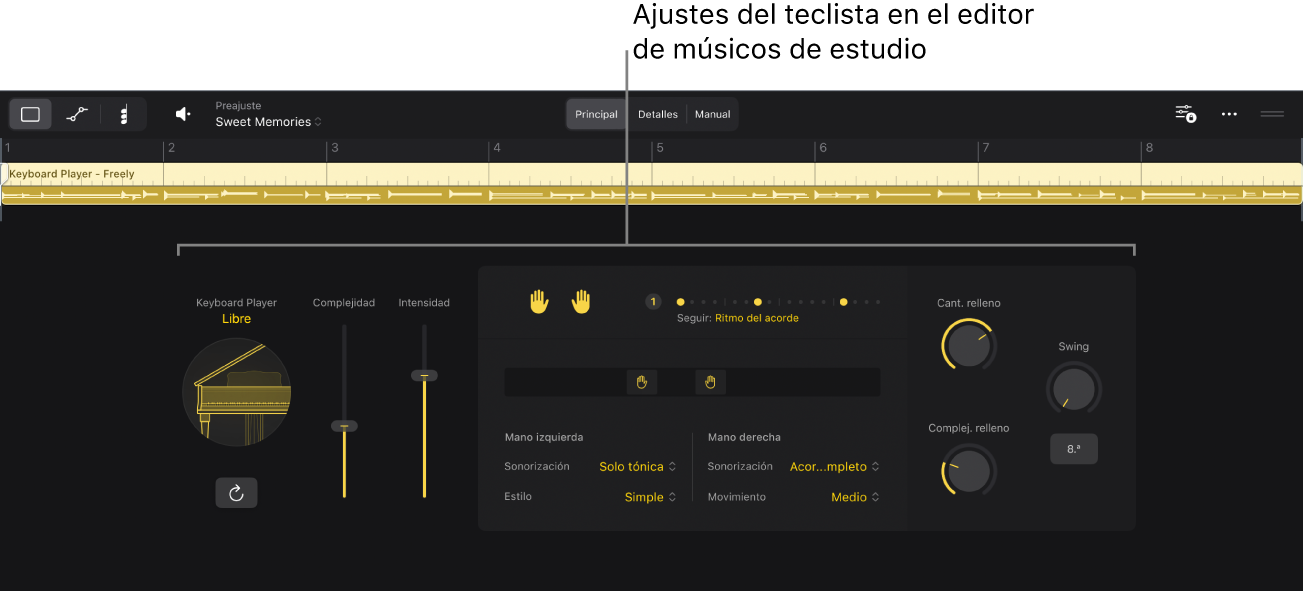
Algunos ajustes y opciones de menú solo aparecen en el editor para determinados estilos de “Keyboard Player”.
Desactivar o activar una mano que toca
De forma similar a un teclista real, las manos izquierda y derecha se usan juntas para crear la interpretación. Esto significa, por ejemplo, que silenciar la mano izquierda cambia el modo en que la mano derecha toca las disposiciones.
En el editor de “Session Player” de Logic Pro, toca el botón “Mano izquierda” o el botón “Mano derecha” para que quede seleccionado (activado) o atenuado (silenciado).
Definir la posición de las manos
En el editor de “Session Player” de Logic Pro, arrastra los reguladores “Mano izquierda” y “Mano derecha” para definir la posición de las manos.
El control del regulador representa el intervalo del teclado, con las teclas inferiores a la izquierda y las teclas superiores a la derecha.
Consejo: Puedes mover los reguladores “Mano izquierda” y “Mano derecha” a la vez arrastrando el espacio que hay entre ellos.
Editar la disposición y el estilo de la mano izquierda
La mano izquierda suele tocar las tónicas de los acordes o una nota grave alternativa cuando se especifica una en el cuadro de diálogo Editar acorde. En el editor de “Session Player” de Logic Pro, realiza cualquiera de las siguientes operaciones:
Para cambiar las notas que toca la mano izquierda: Selecciona una de las siguientes opciones en el menú desplegable “Disposición de la mano izquierda”:
Solo tónica: Solo toca la tónica.
Tónica y octava: Toca la tónica y la octava.
Tónica y quinta: Toca la tónica y la quinta.
Tónica, quinta y octava: Toca la tónica, la quinta y la octava.
Para cambiar la complejidad del estilo de interpretación de la mano izquierda: Selecciona una de las siguientes opciones en el menú desplegable Estilo:
Solo sostenido: Solo toca largas notas sostenidas.
Simple: Toca principalmente notas largas, y a veces notas cortas.
Moderado: Toca un patrón rítmico moderado.
Complejo: Toca un patrón rítmico más complejo.
Seguir mano derecha: Toca los acentos en sincronía con la mano derecha.
Corcheas iguales: Toca corcheas perfectamente.
Editar la disposición y el movimiento de la mano derecha
La mano derecha toca los acordes de la progresión de acordes. En el editor de “Session Player” de Logic Pro, realiza cualquiera de las siguientes operaciones:
Para influir en el número de disposiciones, tonos comunes y extensiones de acorde: Selecciona una de las opciones en el menú desplegable “Disposición de la mano derecha”:
Para cambiar el intervalo de teclas que usa la mano derecha: Selecciona una opción en el menú desplegable “Movimiento de la mano derecha”.
Ajustar la probabilidad de las notas de adorno
En el editor de “Session Player” de Logic Pro, toca el botón Detalles y, a continuación, arrastra verticalmente el potenciómetro “Notas de adorno”.
Nota: El potenciómetro “Notas de adorno” no está disponible para “Pad simple”.
Definir otros ajustes de interpretación para determinados estilos
En Logic Pro, algunos estilos ofrecen otros ajustes en el editor de “Session Player” para complementar los aspectos de la interpretación y las articulaciones típicas del estilo de interpretación.
Para “Bloquear acordes”:
Para llenar el patrón con corcheas: Toca el botón Patrones y, a continuación, activa el conmutador “Corcheas iguales”.
Para que el músico toque las notas con staccato, las notas más largas con algunas notas cortas o todas las notas largas con el pedal de resonancia pulsado: En la vista Detalles, selecciona una opción en el menú desplegable Fraseo.
Para Arpegiado:
Para influir en la dirección principal de los arpegios e incluir acordes en los tiempos acentuados por el patrón: En la vista Detalles, selecciona una opción en el menú desplegable “Modo de arpegio”.
Para “Pad simple”:
Para que el músico toque las notas sostenidas del mismo tono que son comunes en varios acordes de la progresión: Selecciona una opción en el menú desplegable “Notas de ligadura”.
Para desplazar el inicio y el final de cada nota para que esté por delante o por detrás del tiempo: Arrastra verticalmente el potenciómetro “Inicio de nota”.
Para cambiar la duración de las notas: Arrastra verticalmente el potenciómetro “Duración nota”.